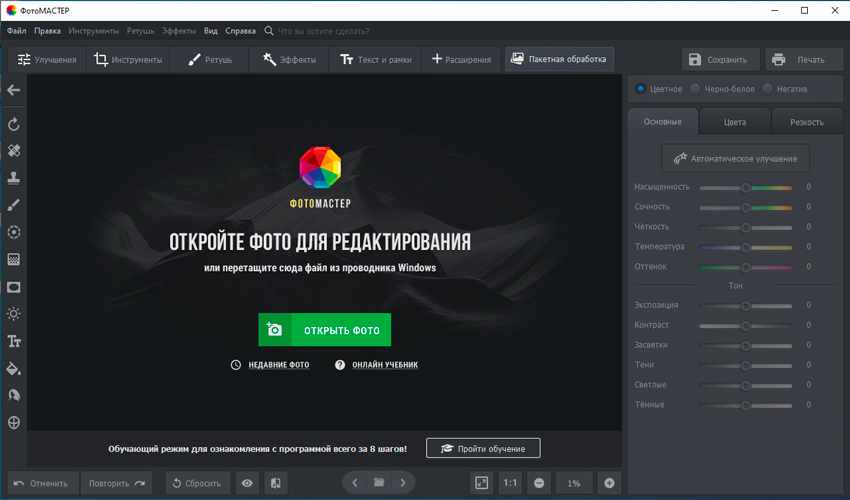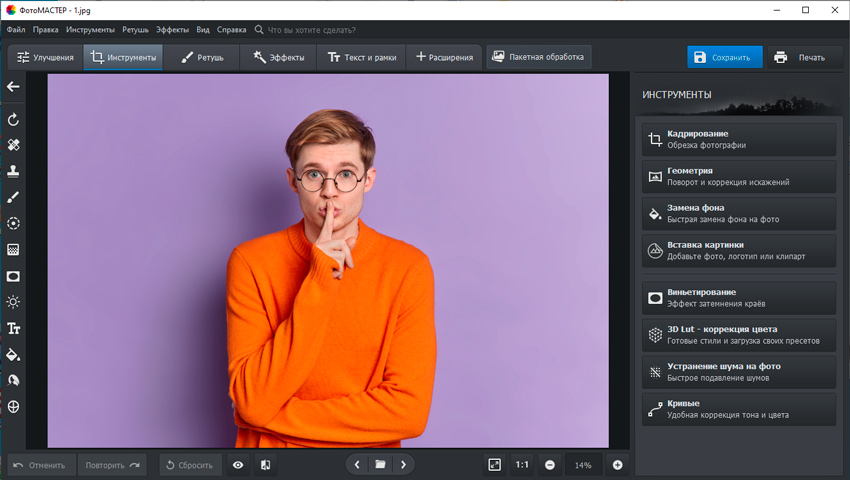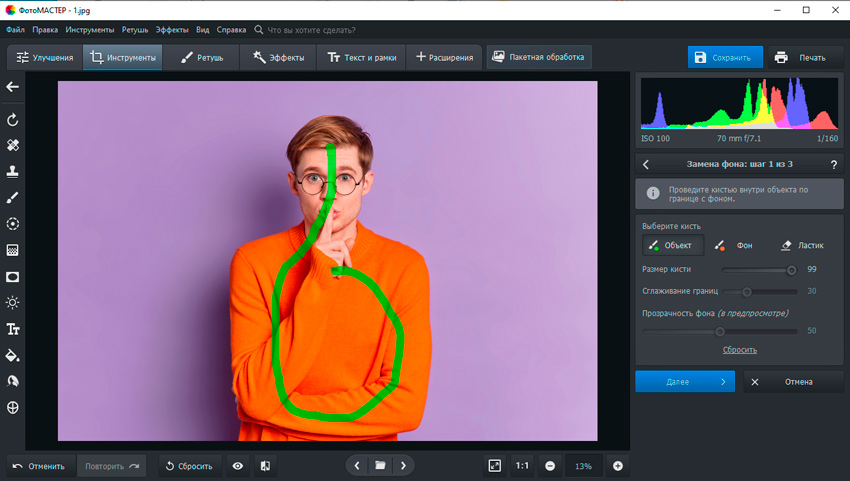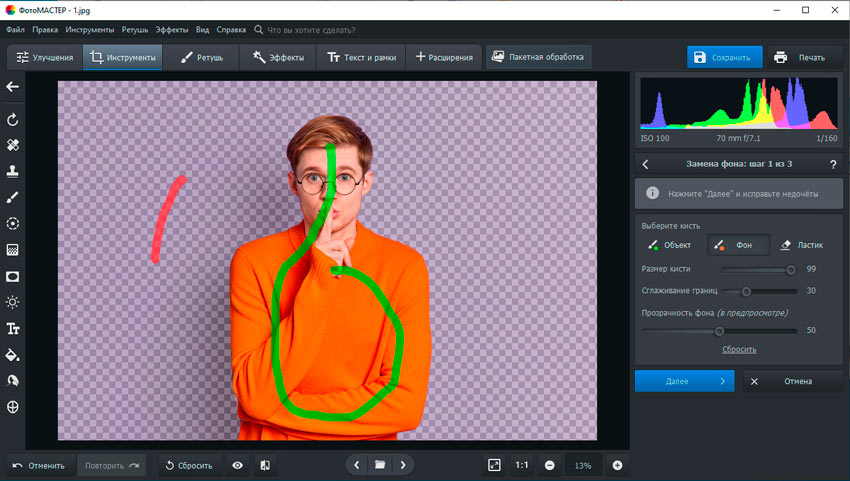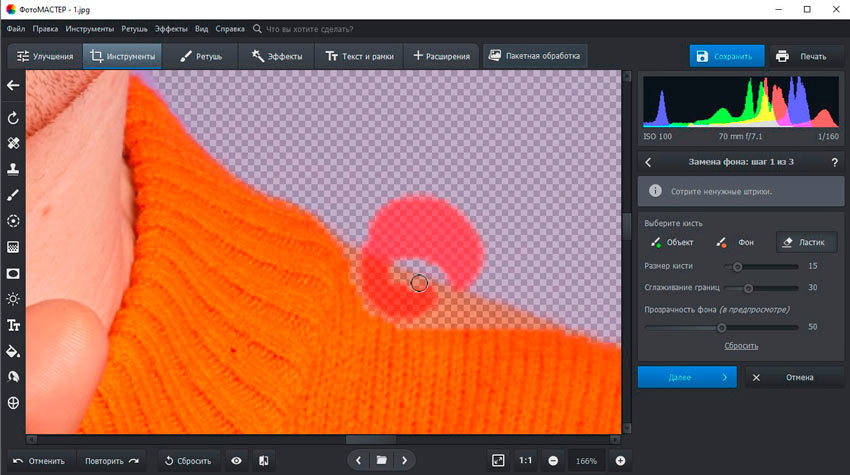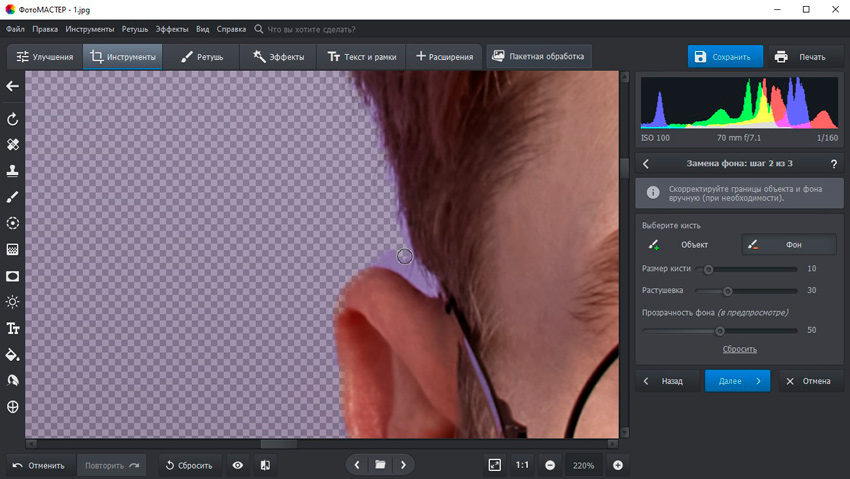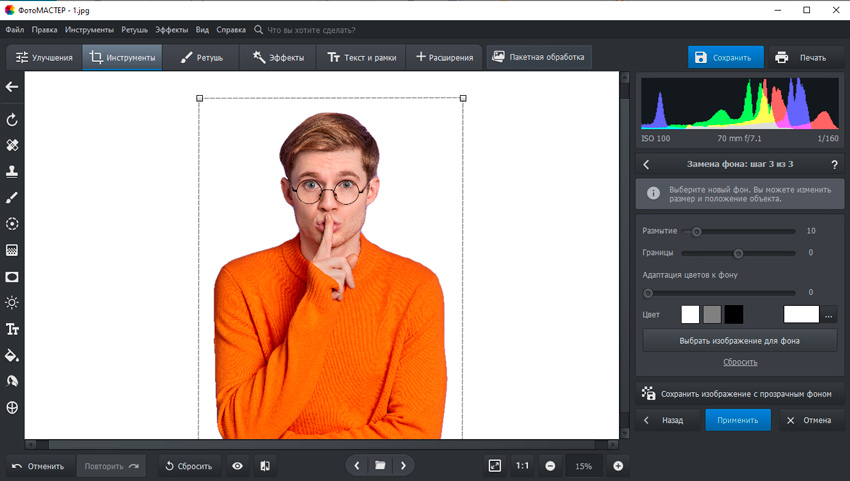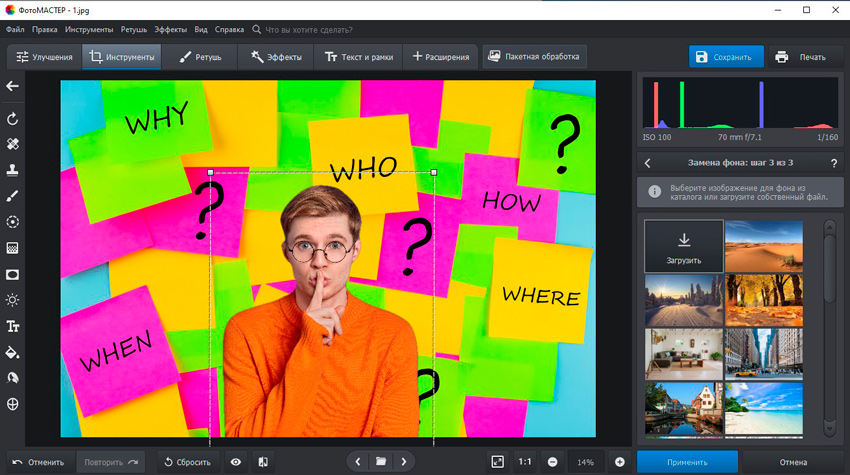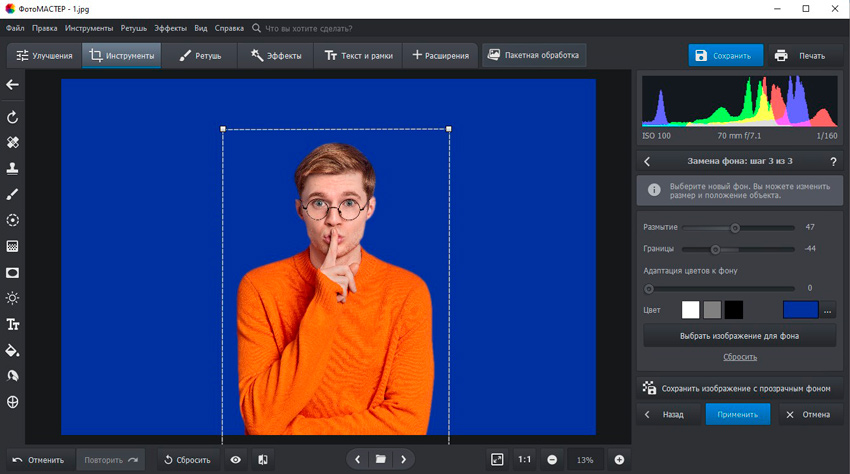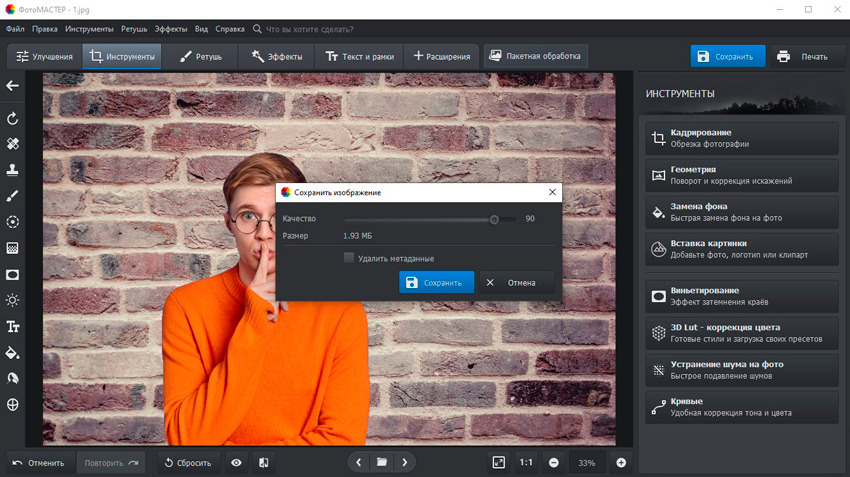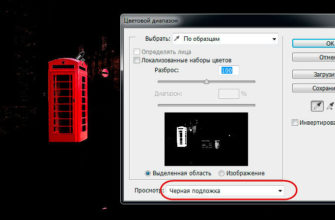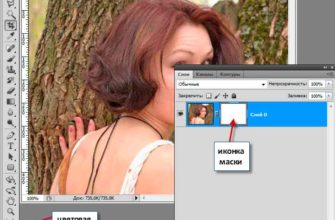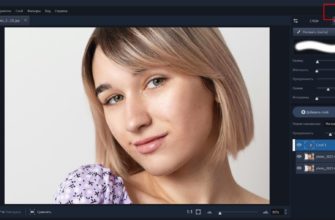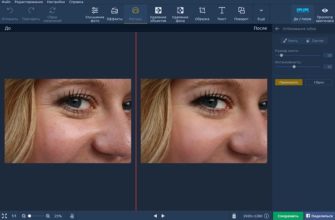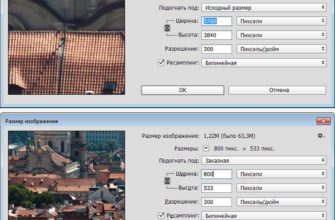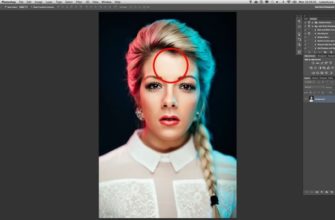Умная замена фона на фотографии за пару минут
Многим знакома эта ситуация: стараешься, готовишься к профессиональной фотосессии, а потом обнаруживаешь, что снимки оставляют желать лучшего. Зато ваш друг делает один случайный кадр, и вы на нем выглядите просто очаровательно. Чего не скажешь о заднем плане.
Неудачный фон — вовсе не повод забрасывать фотографию в самую дальнюю папку. Нужно лишь подобрать правильный софт, который позволит его заменить. Разве это не сложно? В фотошопе — да. Однако существует множество программ, где сделать это проще. Давайте рассмотрим, как удалить задний фон на примере программы ФотоМАСТЕР.
Вырезаем объект с фото
? Для начала загрузите снимок. Это можно сделать двумя способами: нажмите на зеленую кнопку «Открыть фото» или просто перетащите файл из проводника сразу в редактор.
В ФотоМАСТЕРе предусмотрено обучение: вы можете постигнуть азы обработки фото всего за 8 шагов. Она будет особенно полезна новичкам, ведь самостоятельно разобраться в подобных сервисах порой действительно сложно. В случае серьезных затруднений вам пригодится и онлайн-учебник.
Редактор достаточно прост в использовании: функции для удобства поделены по разделам. Все они расположены вверху. «Замена фона» находится во вкладке «Инструменты».
? Как только вы нажмете на иконку, перед вами появится рабочая панель. Обратите внимание, что по умолчанию выбрана зеленая кисть «Объект». Если она оказалась крупнее, настройте размер с помощью бегунка справа.
Как вырезать фон? Отметьте зеленым человека или нужный объект. Необязательно скрупулезно обводить его по контуру — хватит пары линий внутри.
? Далее возьмите красную кисть: обозначенную ею часть, которую программа после удалит. Фон снимка однотонный? Хватит одной точки. Чем сложнее задний план, тем больше линий придется провести.
Как видите, редактор автоматически избавился от лишнего. Не спешите переходить к следующему шагу, сначала оцените промежуточный результат. «Поиграйте» с бегунком прозрачности фона. Это значительно облегчит обнаружение недочетов.
? Не расстраивайтесь, если вы по ошибке промахнулись и отметили красным часть объекта. Вы с легкостью поправите положение ластиком.
? Не забудьте о функции «Сглаживание границ». Проигнорировав ее, вы столкнетесь с тем, что задний фон смотрится слишком искусственно. Чтобы избежать этого, увеличьте сглаживание. Когда все подготовительные работы будут завершены, нажмите на кнопку «Далее».
? Пора внести правки. В первую очередь это требуется фотографиям, богатым мелкими деталями: согласитесь, за один шаг идеально выделить прическу невозможно. Чтобы вырезать оставшиеся фрагменты, возьмите красную кисть. Случайно удалили не ту часть? Вам поможет зеленая.
? Процесс редактирования станет проще, если увеличить масштаб фото. Не исключено, что этот этап потребует больше времени — от него зависит качество итогового изображения. Закончили? Тогда смело нажимайте «Далее».
? Остается проверить настройки. Для коррекции границ измените положение маркера: при движении влево они будут сужаться, вправо — охватят часть фона. При необходимости отрегулируйте уровень их размытия.
Вставляем новый фон
Дальнейший план действий зависит от вашего первоначального замысла.
? Уже присмотрели картинку? Нажмите кнопку «Выбрать изображение для фона» и загрузите ее в редактор. После измените положение и размер объекта, если это необходимо. Нет подходящей замены? В ФотоМАСТЕРе есть с десяток стандартных фонов, которыми мы всегда сможете воспользоваться.
? Для получения однородного фона откройте палитру цветов и выберите понравившийся оттенок — от черного до нежно-оливкового. Результат будет смотреться органичнее, если отрегулировать бегунок «Адаптация цветов к фону».
? Как следует поступать, если вы планируете удалить фон? Это еще легче. Нажмите на кнопку «Сохранить изображение с прозрачным фоном». Готово!
Сохраняем результат
По окончании работ обязательно кликните на «Применить». Пришла пора сохранить полученный продукт. Это делается при помощи синей кнопки в правом верхнем углу. В открывшемся проводнике найдите папку и назовите файл.
Появится окошко, где вы сможете изменить качество изображения, передвинув маркер в желаемую сторону.
Подведем итог
Теперь вы знаете, как убрать фон с картинки без фотошопа. При выборе софта обязательно обратите внимание на его функционал, ведь только обрезать фото недостаточно. ФотоМАСТЕР сочетает в себе все, что может вам понадобиться: если вы как следует постараетесь, никто не заметит подмены. Ретушь, рамки, фильтры — творите с удовольствием!